Como habrán notado en la primera parte de éste tema, ya se tiene integrado los archivos de Service Pack 2 en la carpeta que hemos creado para el contenido total.
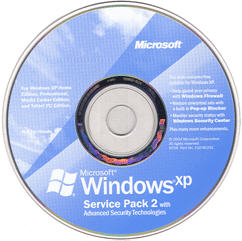
Muchos podrían caer en el error de copiar el contenido a un disco, pero vuelvo a mencionar que sería un error ya que ese disco resultante no tiene las características de arranque para la instalación, lo cual indicaremos a continuación como hacerlo.
El disco original de Windows XP tiene un archivo invisible o escondido que a manera de boot inicia la instalación cuando se prende o re-inicia el ordenador, éste archivo no es reconocible a simple vista, por lo que tendremos que apoyarnos en una aplicación llamada “IsoBuster” en cualquiera de sus versiones.
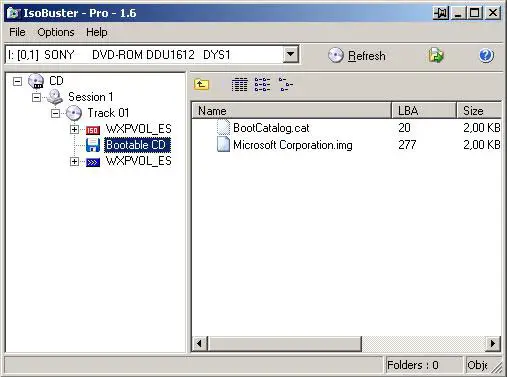
Al ejecutar el software mencionado y lógicamente con el disco de Windows XP introducido, podremos apreciar que el software nos revela el contenido del disco de Windows XP, y en el lado derecho veremos un “Bootable CD” que al seleccionarlo nos mostrará en el lado derecho un archivo de nombre “Microsoft Corporation.img”, mismo que lo seleccionamos y con el botón derecho de nuestro ratón seleccionamos “Extract Microsoft Corporation.img”.
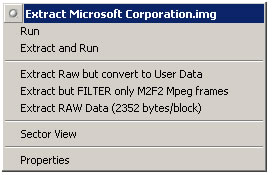
El archivo lo guardaremos en la raíz del disco “C:” para ayudar posteriormente en la búsqueda de éste archivo al requerirlo para completar la información. Tenemos ya casi todos los elementos para poder fabricar nuestro nuevo CD de Windows XP, lo único que nos hace falta es tomar nota del nombre exacto de nuestro CD original de Windows XP, mismo que tiene directa interacción con el numero de licencia.
Ahora ejecutamos Nero Burning ROM (esto ha sido testeado con la versión 6), pero quiero aclarar en cuanto a la versión de NERO, ya que con Nero Express no ha sido probado.
Elegimos desde el Wizard de inicio “CD-ROM (inicio)” y sigamos los siguientes pasos:
- Vamos a la tablilla de “Inicio”
- Allí en “Archivo imagen” elegimos el archivo que grabamos a la raíz del “C:”
- Activamos la casilla “Activar valores”
- Los valores y opciones que dejaremos será de acuerdo al gráfico mostrado a continuación

- Seguidamente nos dirigimos a la casilla “Etiqueta”, donde colocaremos el nombre del CD de Windows XP que había recomendado tomar nota
- Todo está configurado, ahora solo tenemos que seleccionar en “Nuevo” y listo
Podremos apreciar que la interface de NERO se muestra a manera de explorador de Windows, donde nos dirigimos a nuestra carpeta que contiene nuestros archivos combinados, los cuales los seleccionamos y los llevamos hacia el lado derecho de la ventana de NERO.
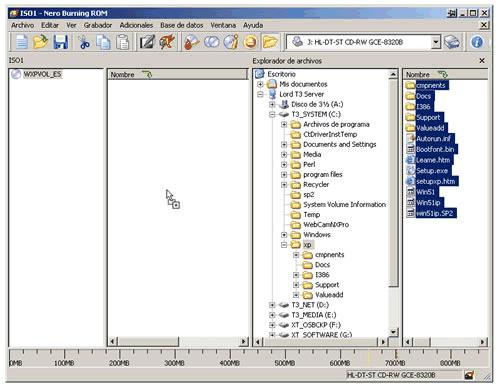
Para finalizar, hacemos click en el icono de “Grabar CD” y elegimos la opción “disc-at-once” y luego en grabar.

Luego de algunos minutos, dependiendo de nuestra velocidad de grabación podremos tener nuestro nuevo disco de Windows XP con Service Pack 2 Integrado.
Artículo relacionado: Actualizar el CD de Windows XP Service Pack 1 a 2 (primera parte)

Oye.. y este procedimiento sirve para el service pack 3?
No he probado con la ultima versión, pero es una muy buea idea intentarlo, por lo menos yo lo haré con los services pack de Windows SERVER.
gracias por tu interés.